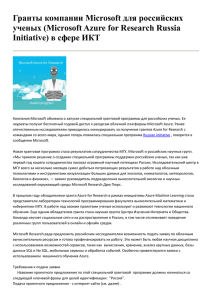Как создать облачную службу в Azure
advertisement
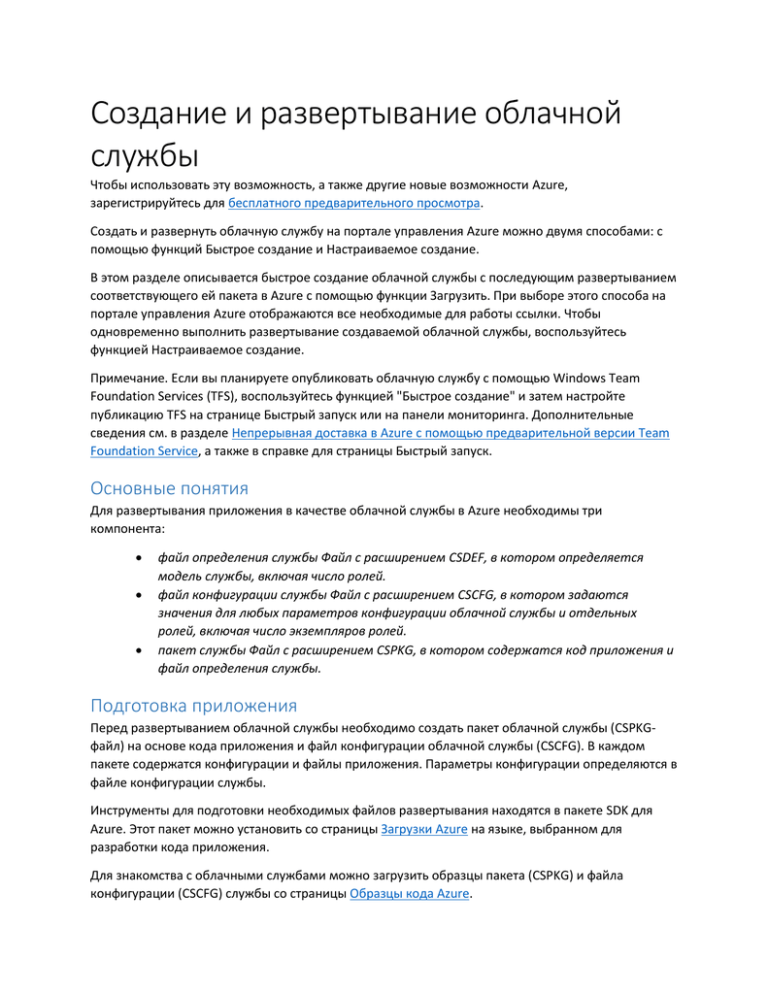
Создание и развертывание облачной службы Чтобы использовать эту возможность, а также другие новые возможности Azure, зарегистрируйтесь для бесплатного предварительного просмотра. Создать и развернуть облачную службу на портале управления Azure можно двумя способами: с помощью функций Быстрое создание и Настраиваемое создание. В этом разделе описывается быстрое создание облачной службы с последующим развертыванием соответствующего ей пакета в Azure с помощью функции Загрузить. При выборе этого способа на портале управления Azure отображаются все необходимые для работы ссылки. Чтобы одновременно выполнить развертывание создаваемой облачной службы, воспользуйтесь функцией Настраиваемое создание. Примечание. Если вы планируете опубликовать облачную службу с помощью Windows Team Foundation Services (TFS), воспользуйтесь функцией "Быстрое создание" и затем настройте публикацию TFS на странице Быстрый запуск или на панели мониторинга. Дополнительные сведения см. в разделе Непрерывная доставка в Azure с помощью предварительной версии Team Foundation Service, а также в справке для страницы Быстрый запуск. Основные понятия Для развертывания приложения в качестве облачной службы в Azure необходимы три компонента: файл определения службы Файл с расширением CSDEF, в котором определяется модель службы, включая число ролей. файл конфигурации службы Файл с расширением CSCFG, в котором задаются значения для любых параметров конфигурации облачной службы и отдельных ролей, включая число экземпляров ролей. пакет службы Файл с расширением CSPKG, в котором содержатся код приложения и файл определения службы. Подготовка приложения Перед развертыванием облачной службы необходимо создать пакет облачной службы (CSPKGфайл) на основе кода приложения и файл конфигурации облачной службы (CSCFG). В каждом пакете содержатся конфигурации и файлы приложения. Параметры конфигурации определяются в файле конфигурации службы. Инструменты для подготовки необходимых файлов развертывания находятся в пакете SDK для Azure. Этот пакет можно установить со страницы Загрузки Azure на языке, выбранном для разработки кода приложения. Для знакомства с облачными службами можно загрузить образцы пакета (CSPKG) и файла конфигурации (CSCFG) службы со страницы Образцы кода Azure. Перед экспортом пакета службы необходимо отдельно настроить три компонента облачной службы: Если в развертываемой облачной службе будет применяться SSL-шифрование данных, настройте поддержку SSL для приложения. Дополнительные сведения см. в разделе Настройка SSL-сертификата на конечной точке HTTPS. Если будут использоваться подключения к удаленному рабочему столу для экземпляров роли, настройте роли соответствующим образом. Дополнительные сведения о подготовке файла определения службы для удаленного доступа см. в разделе Обзор настройки подключения к удаленному рабочему столу для роли. Чтобы включить подробный мониторинг для веб-службы, настройте для нее диагностику Azure. Минимальный мониторинг (по умолчанию) реализуется на основе счетчиков производительности основной операционной системы, собирающих данные для экземпляров ролей (виртуальные машины). В рамках подробного мониторинга* для более тщательного анализа проблем обработки приложений отслеживаются дополнительные метрики в экземплярах ролей. Дополнительные сведения о включении диагностики в Azure см. в разделе Включение диагностики в Azure. Перед началом работы Если пакет SDK для Azure не установлен, щелкните Установить пакет Azure SDK. Откроется страница Загрузки Azure, откуда можно загрузить пакет SDK для языка, выбранного для разработки кода приложения. (Также это можно сделать позднее.) Для экземпляров роли с сертификатами создайте сертификаты. В облачных службах используется PFX-файл с закрытым ключом. Сертификаты можно отправить в Azure как при создании, так и при развертывании облачной службы. Дополнительные сведения о создании сертификатов см. в разделе Настройка SSL-сертификата на конечной точке HTTPS. Если планируется развертывание облачной службы в территориальной группе, создайте соответствующую группу. Территориальные группы предназначены для развертывания облачной и других служб Azure в одной области региона. Чтобы создать такую группу, откройте раздел Сети портала управления и перейдите на страницу Территориальные группы. Дополнительные сведения см. в справке для страницы Территориальные группы. Практическое руководство. Создание облачной службы с помощью функции "Быстрое создание" 1. Войдите на Портал управления и последовательно выберите Создать, Облачная служба, Быстрое создание. 2. В поле URL-адрес введите имя поддомена для общедоступного URL-адреса, который будет использоваться для доступа к облачной службе в рабочем развертывании. URL-адрес рабочего развертывания имеет следующий формат: http://myURL.cloudapp.net. 3. В поле Region/Affinity Group (Регион или территориальная группа) выберите регион или группу, в которых требуется развернуть облачную службу. Чтобы развернуть облачную службу в той же области региона, что и другие службы Azure, укажите территориальную группу. NOTE: Чтобы создать территориальную группу, отройте раздел Сети на портале управления, перейдите на страницу Территориальные группы и затем щелкните либо Создать новую территориальную группу, либо Создать. При необходимости вы можете использовать ранее созданные на портале управления Azure группы. Также можно создавать территориальные группы и управлять ими с помощью API управления службами Azure. Дополнительные сведения см. в разделе Операции с территориальными группами. 4. Выберите Создать облачную службу. Состояние процесса можно контролировать с помощью области сообщений в нижней части окна. Созданная служба откроется в области Облачные службы. Об успешном создании службы свидетельствует состояние "Создано". Если для SSL-шифрования данных в какой-либо роли облачной службы используется сертификат, перед развертыванием облачной службы необходимо передать соответствующий сертификат в Azure. Отправленный сертификат будет доступен всем приложениям Windows, выполняющимся в экземплярах роли. Практическое руководство. Отправка сертификата для облачной службы 1. Войдите на Портал управления и щелкните элемент Облачные службы. Щелкните имя облачной службы, чтобы открыть панель мониторинга. 2. Щелкните элемент Сертификаты, чтобы открыть показанную ниже страницу Сертификаты. 3. Щелкните Добавить новый сертификат или Отправить. Откроется окно Добавление сертификата. 4. В поле Файл сертификата нажмите кнопку Обзор и выберите соответствующий PFX-файл. 5. В поле Пароль введите закрытый ключ сертификата. 6. Нажмите кнопку "ОК" (флажок). Ход процесса отправки можно контролировать в показанной ниже области сообщений. По завершении этого процесса сертификат добавляется в таблицу. Щелкните стрелку вниз в области сообщений, чтобы закрыть сообщение, или кнопку "X", чтобы удалить его. Облачную службу можно развернуть как из панели мониторинга, так и из панели Быстрый запуск. Практическое руководство. Развертывание облачной службы 1. Войдите на Портал управления и щелкните элемент Облачные службы. Щелкните имя облачной службы, чтобы открыть панель мониторинга. 2. Щелкните значок Быстрый запуск (слева от раздела Панель мониторинга), чтобы открыть показанную ниже страницу Быстрый запуск. (Облачную службу также можно развернуть с помощью команды Отправить на панели мониторинга.) 3. Если пакет SDK для Azure не установлен, щелкните Установить пакет Azure SDK. Откроется страница Загрузки Azure, откуда можно загрузить пакет SDK для языка, выбранного для разработки кода приложения. С этой страницы также можно установить библиотеки клиента и исходный код для разработки веб-приложений на языках Node.js, Java, PHP и других, которые можно развертывать как масштабируемые облачные службы Azure. NOTE: Для ранее созданных облачных служб (размещенные службы) необходимо проверить гостевые операционные системы на виртуальных машинах (экземпляры роли) на совместимость с устанавливаемой версией пакета SDK для Azure. Дополнительные сведения см. в разделе Сведения о выпуске пакета SDK для Azure. 4. Выберите Рабочее развертывание или Промежуточное развертывание. Промежуточное развертывание предназначено для тестирования облачной службы в Azure перед развертыванием в рабочей среде. В промежуточной среде облачная служба определяется в URLадресах с помощью глобального уникального идентификатора (GUID.cloudapp.net). В рабочем развертывании для этого применяется более удобный префикс DNS, назначаемый пользователем (например, myservice.cloudapp.net). После того как служба готова к переносу из промежуточной среды в рабочую, выполните команду Переключить, чтобы настроить перенаправление запросов клиентов в рабочее развертывание. При выборе среды развертывания откроется окно Загрузите пакет. 5. В поле Имя развернутого приложения введите имя нового развертывания, например MyCloudServicev1. 6. В поле Пакет нажмите кнопку Обзор и выберите файл пакета службы (CSPKG). 7. В поле Конфигурация нажмите кнопку Обзор и выберите файл конфигурации службы (CSCFG). 8. Если в облачной службе будут содержаться роли с одним экземпляром, установите флажок Развернуть, даже если одна или несколько ролей содержат отдельный экземпляр, чтобы обеспечить развертывание. Azure гарантирует доступность облачной службы в течение 99,95 % времени в процессе обновления или обслуживания только в том случае, если для каждой роли определены как минимум два экземпляра. При необходимости после развертывания облачной службы можно добавить дополнительные экземпляры роли на странице Масштабирование. Дополнительные сведения см. в разделе Соглашения об уровне обслуживания. 1. Нажмите кнопку "ОК" (флажок), чтобы начать развертывание облачной службы. Состояние развертывания можно контролировать с помощью области сообщений. Нажмите стрелку вниз, чтобы скрыть сообщение. Проверка успешного завершения развертывания 1. Нажмите на кнопку Панель мониторинга. 2. В разделе Сводка щелкните URL-адрес сайта, чтобы открыть облачную службу в веббраузере.